光盘安装XP/win7/win8教程(图文)
- 作者:青枫电脑维修
- 发表时间:2017-04-04 09:40
- 来源:未知
系统安装方式包括GHOST重装系统、U盘重装系统、硬盘重装系统等多种方式,作为最传统的光盘重装系统方法是我们必学的一项技能,小编将在本文中为大家详细讲解光盘重装系统的方法,每个步骤都结合图片说明,清晰明了,即使是不懂电脑的朋友也能够很快的学会,以后重装系统再也不求人!大家一起来学习吧!
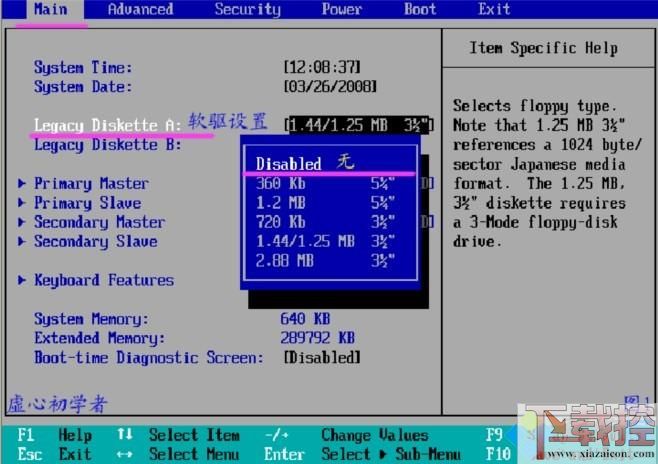
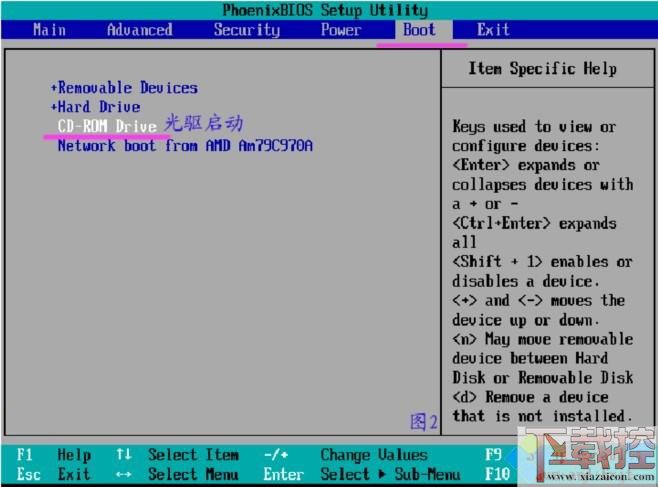

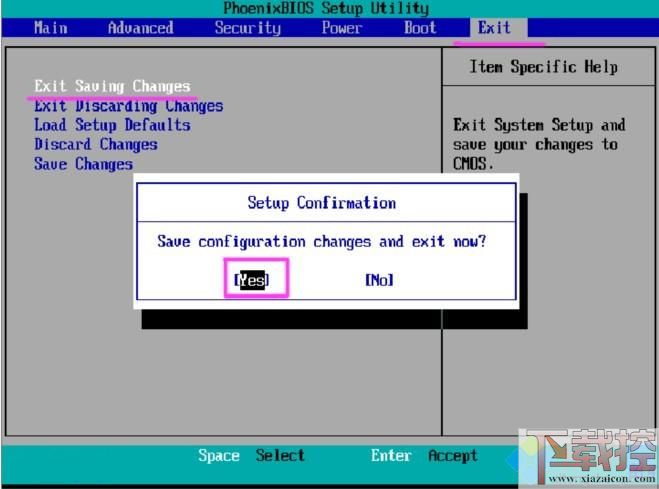
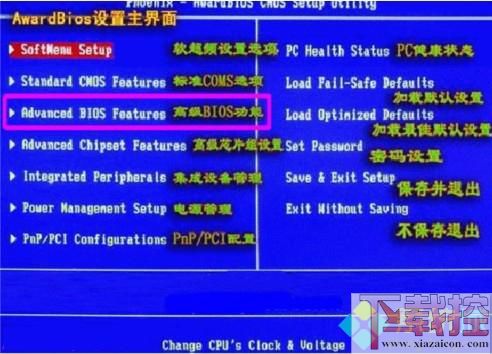

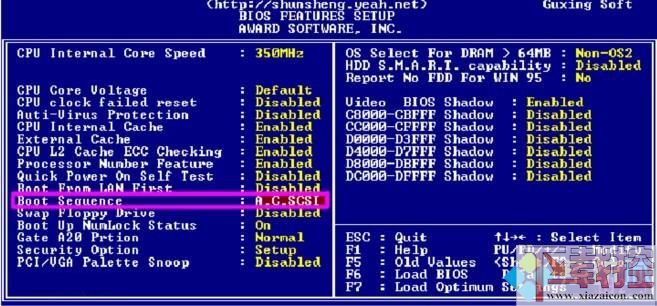
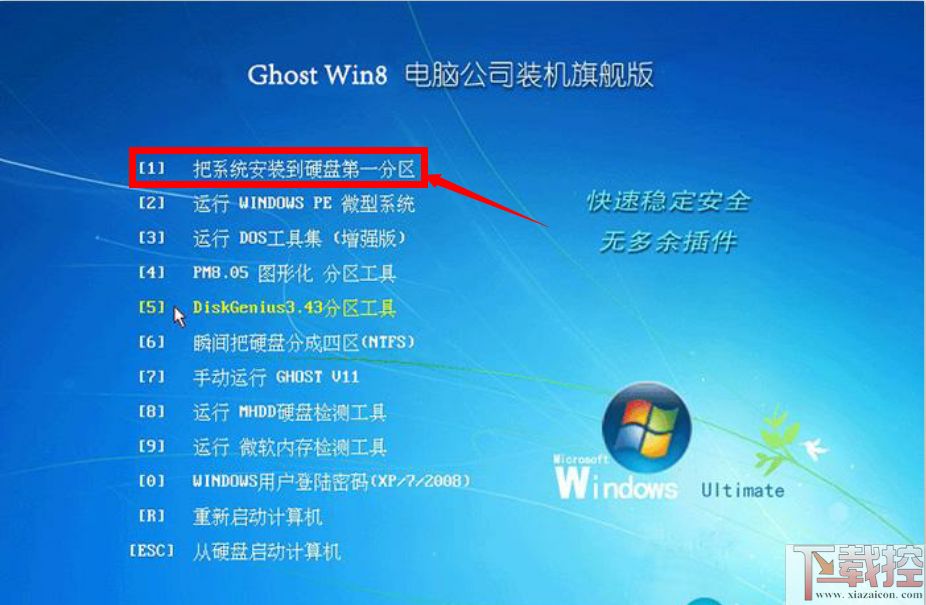
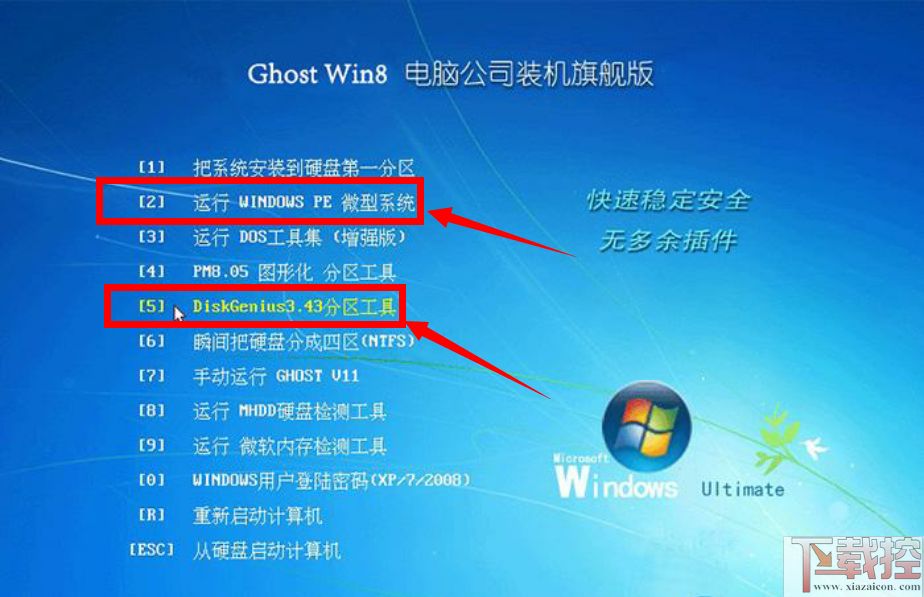



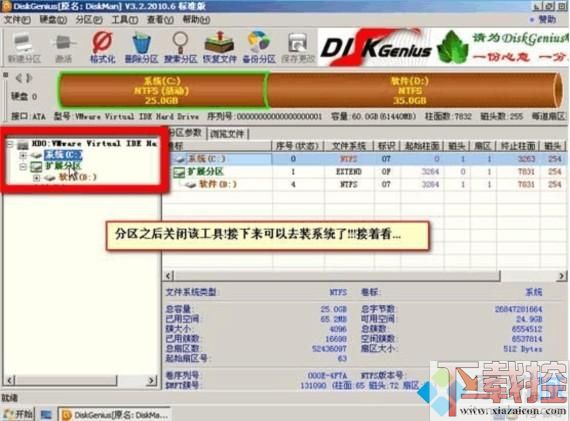


光盘重装系统需要具备系统光盘和光驱并学会各种BIOS主板的光驱启动设置。(开机狂按DELETE键)
第一部分:AMI BIOS主板的光驱启动设置,关闭软驱
图一:关闭软驱;
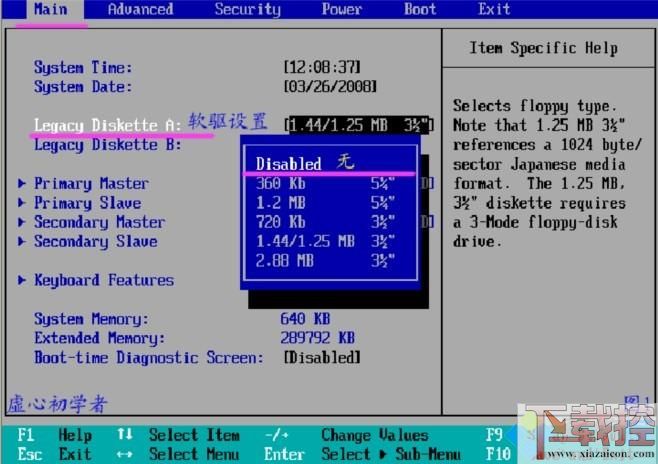
图二:光驱启动设置;
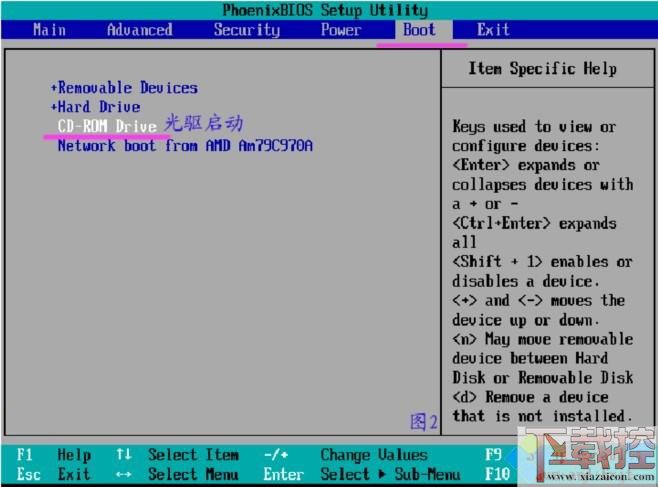
图三:回车后保存或直接按F10保存;

图四:选择“YES或是”即可;
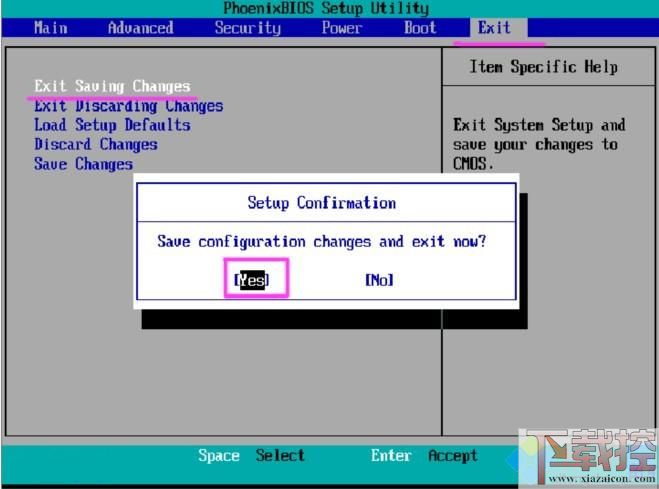
AWARD BIOS主板的光驱启动设置
图五:进入Advanced BIOS Features(高级BIOS功能);
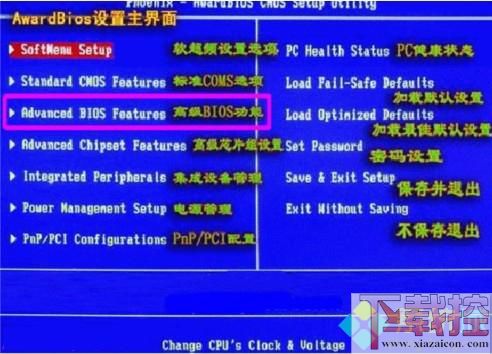
图六:找到First Boot Device后回车选择CDROM到第一位置即可;

图七:找不到图六选项,请选择Boot Sequence后选择CDROM到第一位置即可;
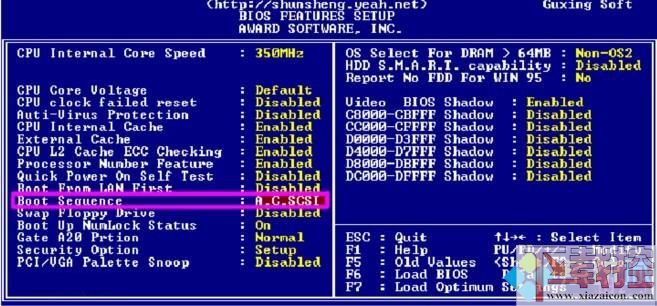
以上就是详细的各类型BIOS主板设置光驱位第一启动项的设置办法。
第二部分:GHOST系统安装步骤
图八:设置无误后重启将进入光盘启动界面,如已分区直接安装系统到硬盘第一分区即可;
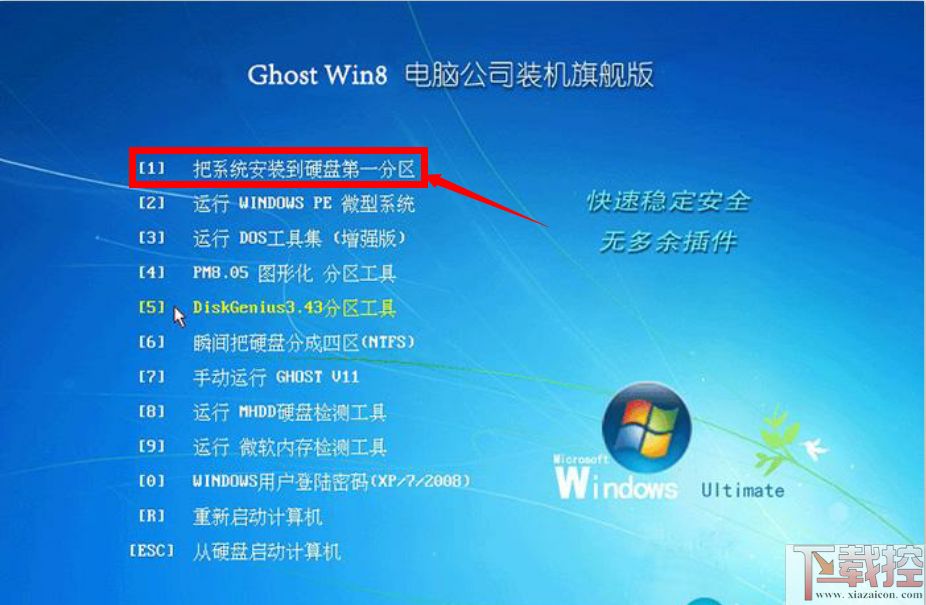
图九和图十、如未分区,请选择运行WINPE微型系统或DISKGEN3.2图形;
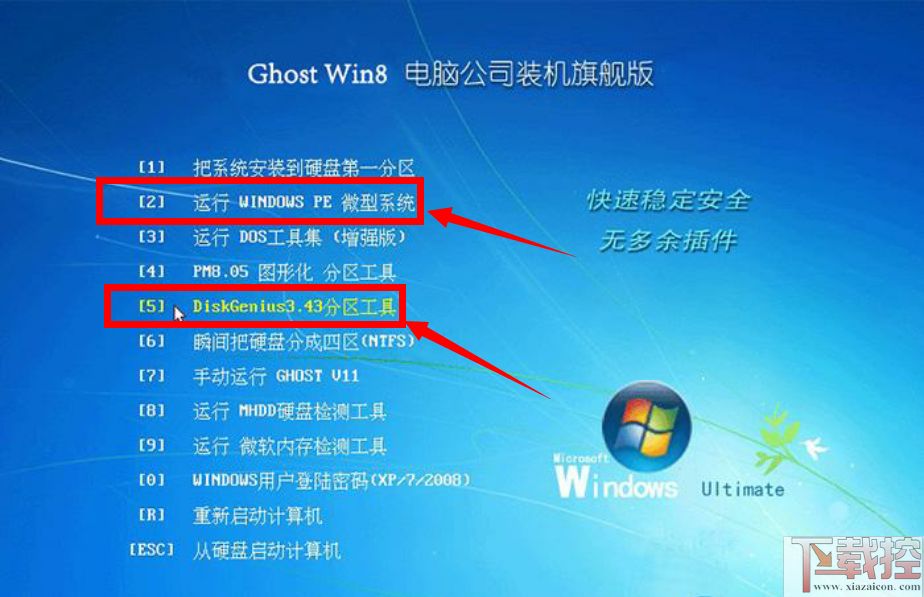

图十一:进行快速硬盘分区操作;

图十二:设置分区数量与分区大小;

图十三和图十四:分区完后可进行重装系统操作;
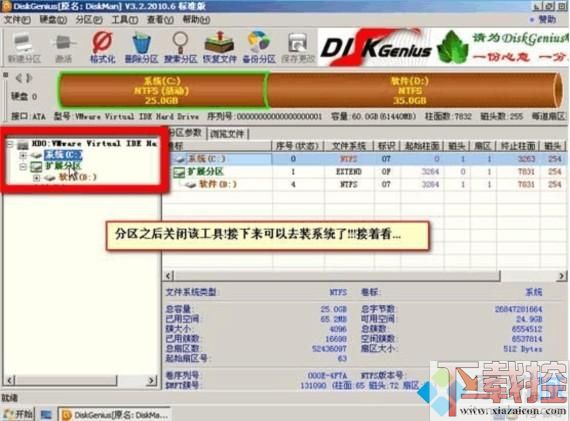

图十五:GHOST系统恢复界面图,全程为无人值守安装;

以上就是详细的光盘重装系统的过程,有需要的朋友可以根据此教程完美重装系统,欢迎大家继续来下载控下载站交流与学习更多精彩内容!
 服务
服务
 咨询
咨询 帮助
帮助
 软件问题咨询
软件问题咨询 


